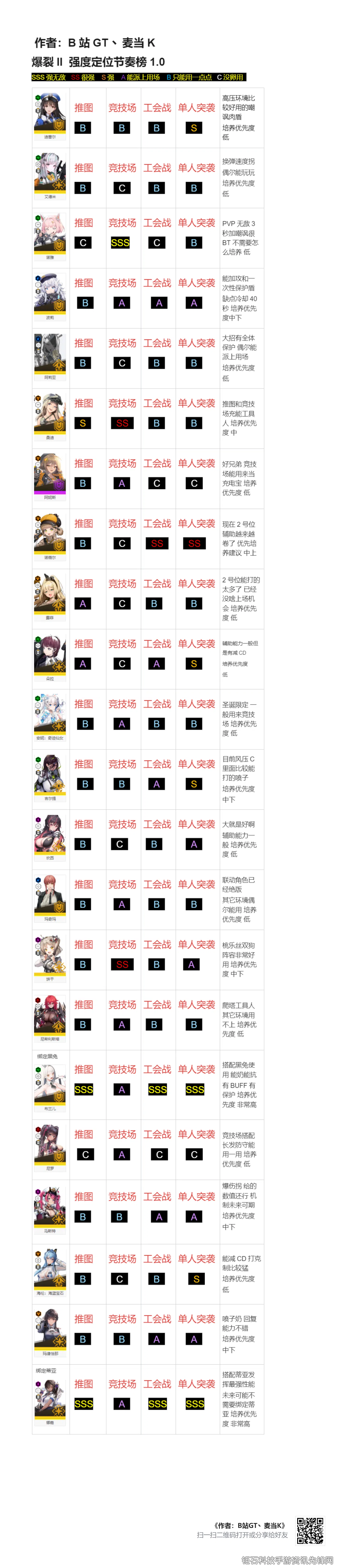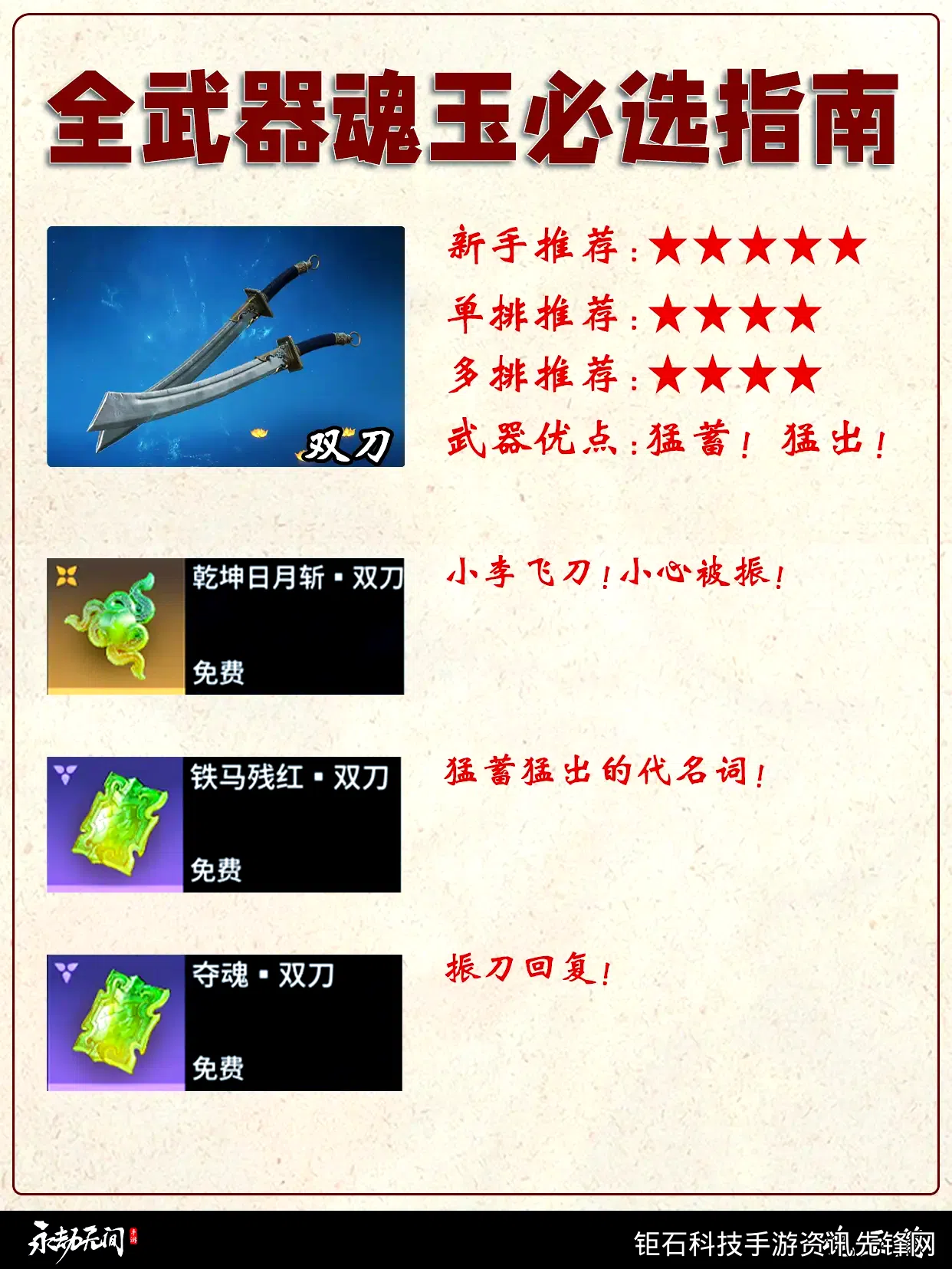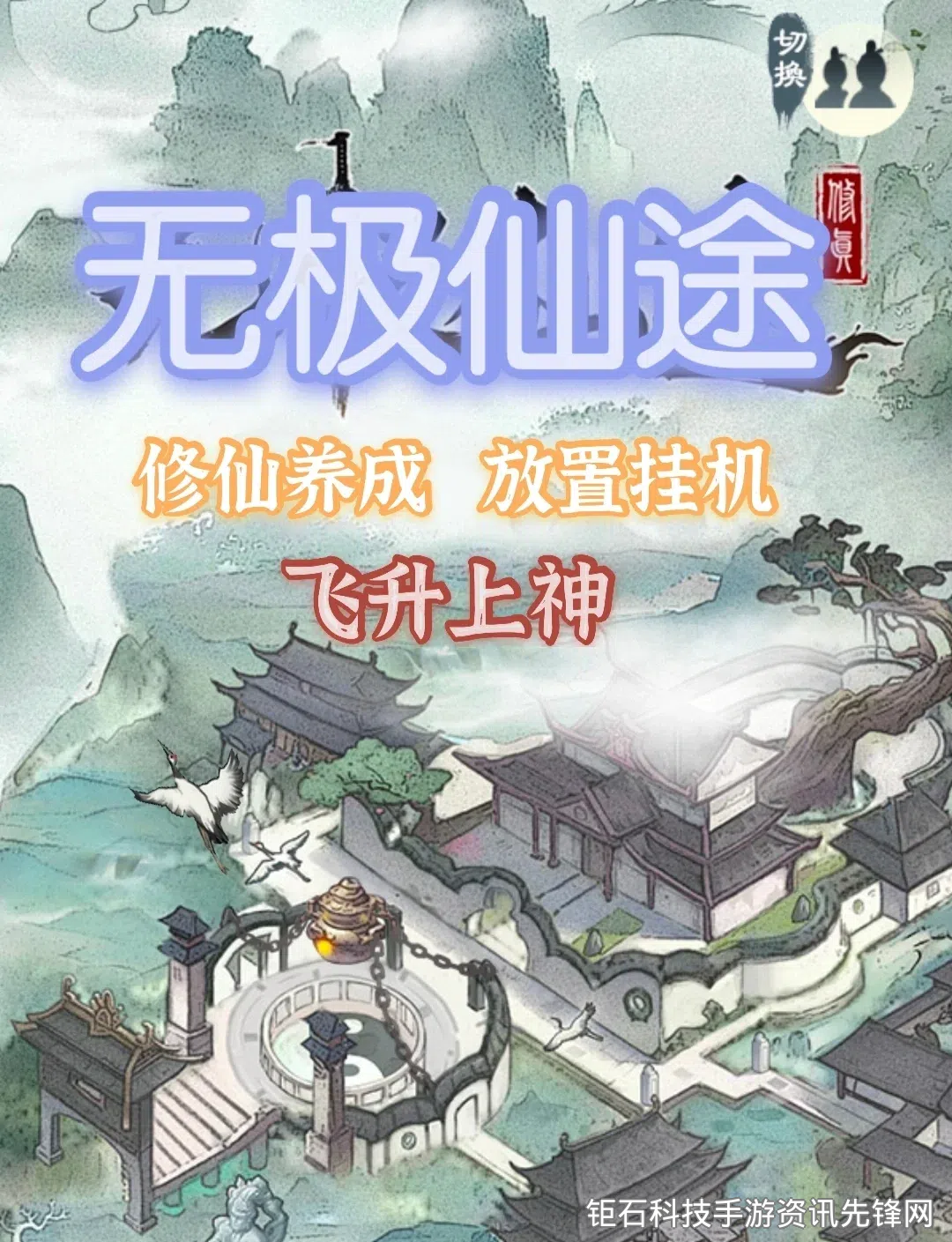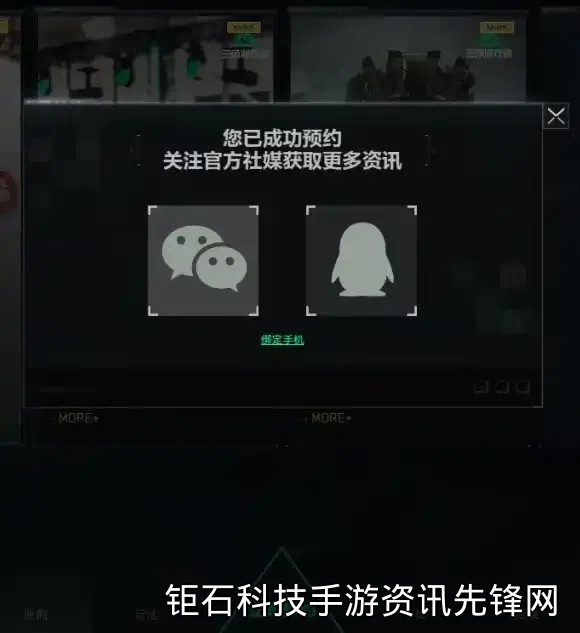正在为csgo卡顿不流畅而烦恼?本文为您带来csgo卡顿不流畅解决办法分享 csgo卡顿不流畅怎么办的完整指南。作为一款竞技性极强的FPS游戏,CSGO的流畅度直接影响玩家的表现和游戏体验。下面将从硬件、系统和游戏设置三个维度,为您详细解析12种专业解决方案。
首先我们要明确的是,CSGO虽然是一款老游戏,但对硬件的要求并不低。很多玩家认为自己的配置足够,实际上在竞技模式下仍然会出现卡顿、掉帧等问题。通过以下优化方案,您可以显著提升游戏流畅度。
第一个解决方案是更新显卡驱动。NVIDIA和AMD都会定期为热门游戏发布优化驱动。打开显卡控制面板,确保安装了最新版本的驱动程序。这对解决csgo画面卡顿特别有效。同时建议在显卡控制面板中将CSGO.exe设置为"高性能模式"。
第二个关键点是游戏启动项设置。在Steam库中右键CSGO,选择属性,在启动选项中输入"-high -threads 4 -nojoy -nod3d9ex"。这些参数能提升游戏优先级、指定CPU线程数并关闭不必要的功能。实测可以有效改善csgo掉帧卡顿的问题。
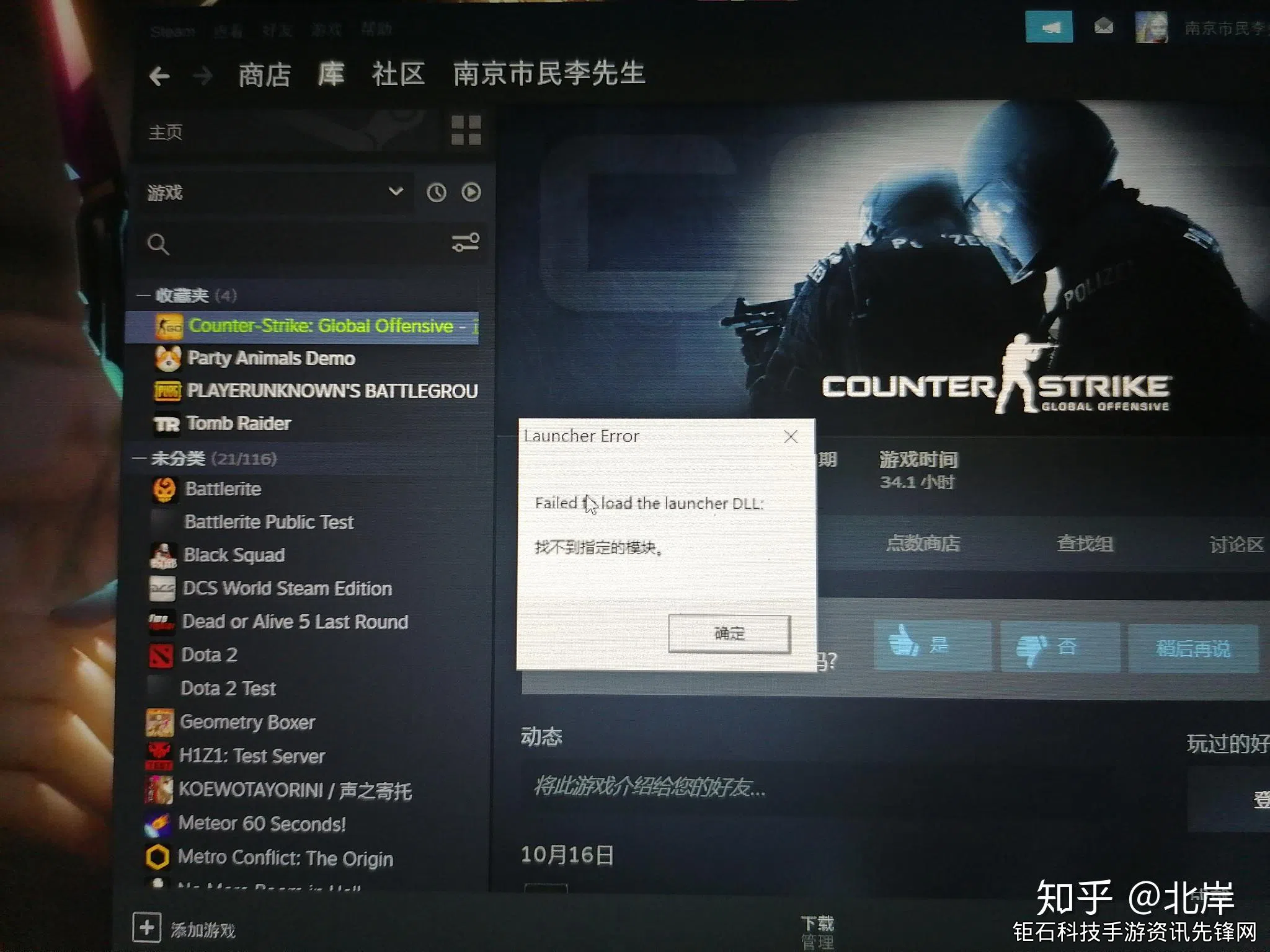
第三个优化方向是游戏内视频设置。建议将全局阴影效果设为"低",模型/贴图细节设为"中",效果细节和光影细节设为"低",关闭多核渲染和垂直同步。这些设置能在几乎不影响画面观感的情况下大幅提升fps稳定性。
第四个建议是清理系统资源。在游戏前关闭后台程序,特别是浏览器、视频播放器等占用内存的应用。使用任务管理器结束不必要的进程,为CSGO释放更多系统资源。这对解决csgo突然卡顿有很大帮助。
第五个方案是检查网络设置。虽然网络延迟不会直接导致画面卡顿,但高ping会导致操作响应迟滞。确保使用有线连接,关闭后台下载,在控制台输入"rate 786432"优化网络参数。这对csgo网络卡顿特别有效。
第六个优化点是调整Windows系统设置。在电源选项中选择"高性能"模式,禁用游戏栏和游戏DVR功能,关闭Xbox后台录制。这些Windows功能虽然看似无害,但实际上会占用宝贵的系统资源。
第七个专业建议是升级硬件配置。虽然CSGO不吃显卡,但对CPU单核性能要求很高。考虑升级到i5或Ryzen5以上处理器,确保有8GB以上内存,并使用SSD安装游戏。这些硬件升级能从根本上解决csgo低fps卡顿问题。
第八个技巧是使用优化启动器。一些第三方工具如CSGO FPS Boost能自动应用最佳优化设置。这些工具会调整Windows注册表、关闭不必要的服务,为游戏分配更多资源。但要注意下载来源的安全性。
第九个解决方案是定期维护系统。磁盘碎片整理(针对HDD)、清理临时文件、更新系统补丁都能改善游戏性能。建议每月进行一次全面系统维护,保持电脑处于最佳状态。
第十个优化方向是降低分辨率。如果您的配置较旧,尝试将游戏分辨率从1080p降至720p。虽然画质会有所下降,但fps提升非常明显。这对解决老电脑玩csgo卡顿特别有效。
第十一个建议是检查硬件温度。使用HWMonitor等工具监控CPU和GPU温度。过热会导致降频,引起游戏卡顿。确保散热系统工作正常,必要时清理灰尘或更换散热硅脂。
最后一个技巧是重装游戏。有时候游戏文件损坏也会导致性能问题。备份config.cfg文件后,完全卸载并重新安装CSGO,往往能解决一些莫名其妙的卡顿问题。
通过以上12个csgo卡顿不流畅解决办法,相信您的游戏体验会有显著改善。需要注意的是,不同配置的电脑可能需要采用不同的优化组合。建议您逐一尝试这些方法,找到最适合自己设备的解决方案。